После разработки изделия в 3D-системе и перед его изготовлением на производстве инженер-конструктор должен разработать конструкторскую документацию по правилам ЕСКД (единая система конструкторской документации). Проектирование КД требует значительно больших затрат по времени, чем разработка 3D моделей. Одним из способов ускорить выдачу КД в Solid Edge является использование команду "Редактор атрибутов".
Команда "Редактор атрибутов" позволяет оперативно ввести необходимые атрибуты для дальнейшего их отображения в чертежах и спецификациях. С помощью команды "Редактор атрибутов" можно настроить атрибуты для текущего документа, заданной группы документов или для всех документов сборки или сборочного чертежа.
При оформлении чертежа по ЕСКД (единая система конструкторской документации) в основную надпись по ГОСТ 2.104 вводят следующие атрибуты:
- обозначение документа;
- фамилии разработчика и проверяющих лиц;
- название деталей или сборочных единиц;
- тип чертежа;
- предприятие.
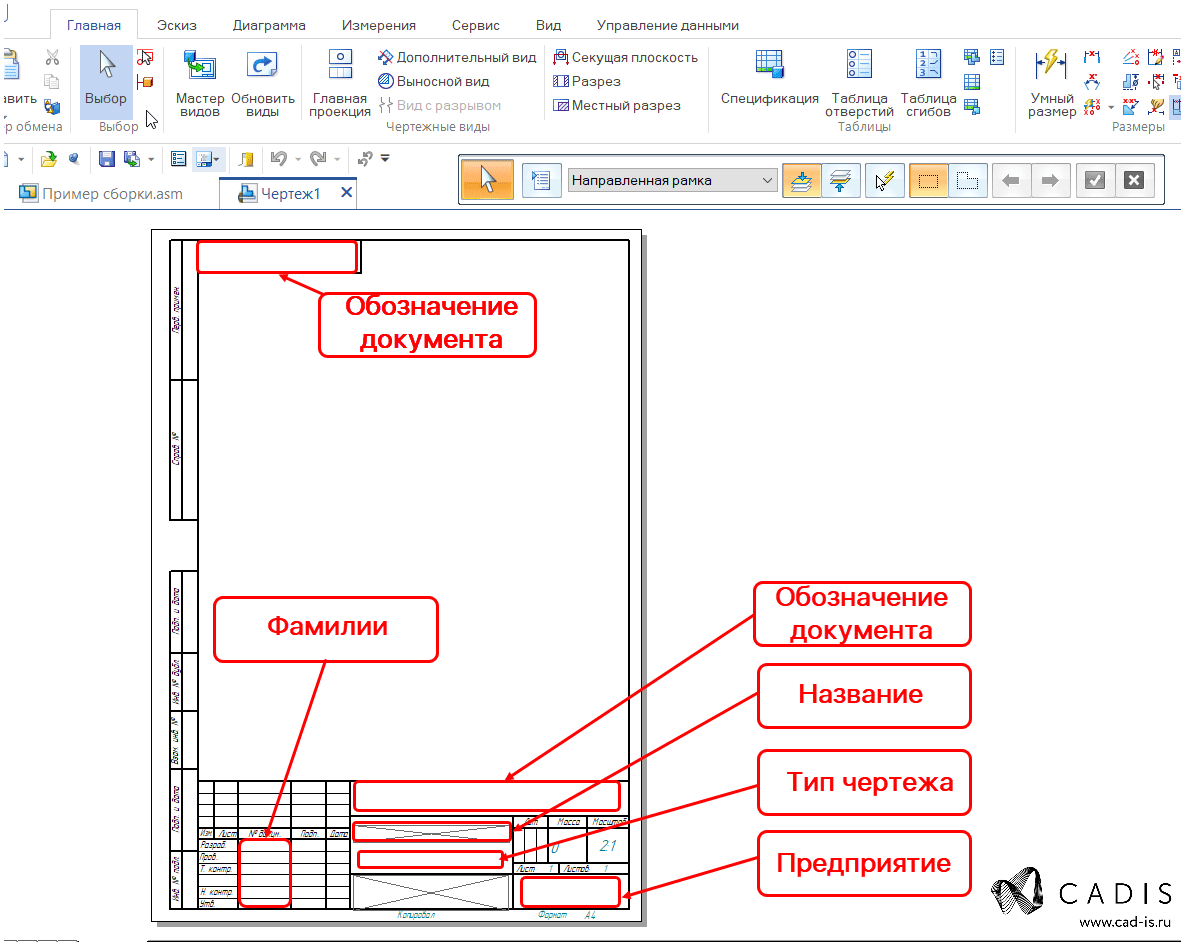
1. На рис. 1 показана сборка, на примере которой введем необходимые значения атрибутов команды "Редактор атрибутов" и отобразим их на чертеже.
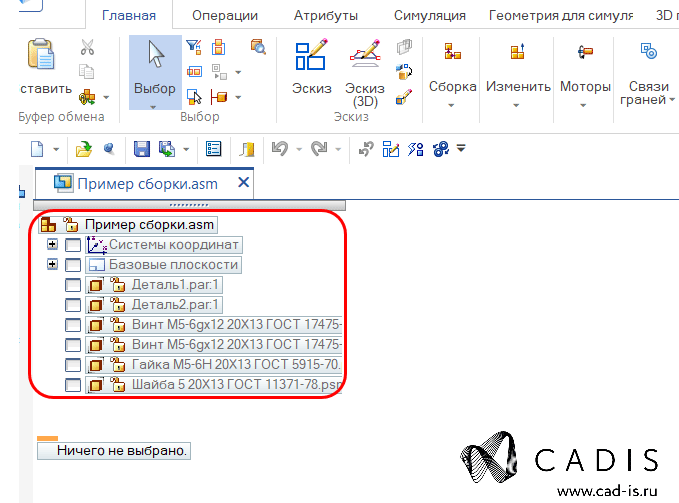
2. Выполните команду "Редактор атрибутов".

3. Диалоговое окно "Редактор атрибутов" использует табличный интерфейс с различными атрибутами и значениями атрибутов.
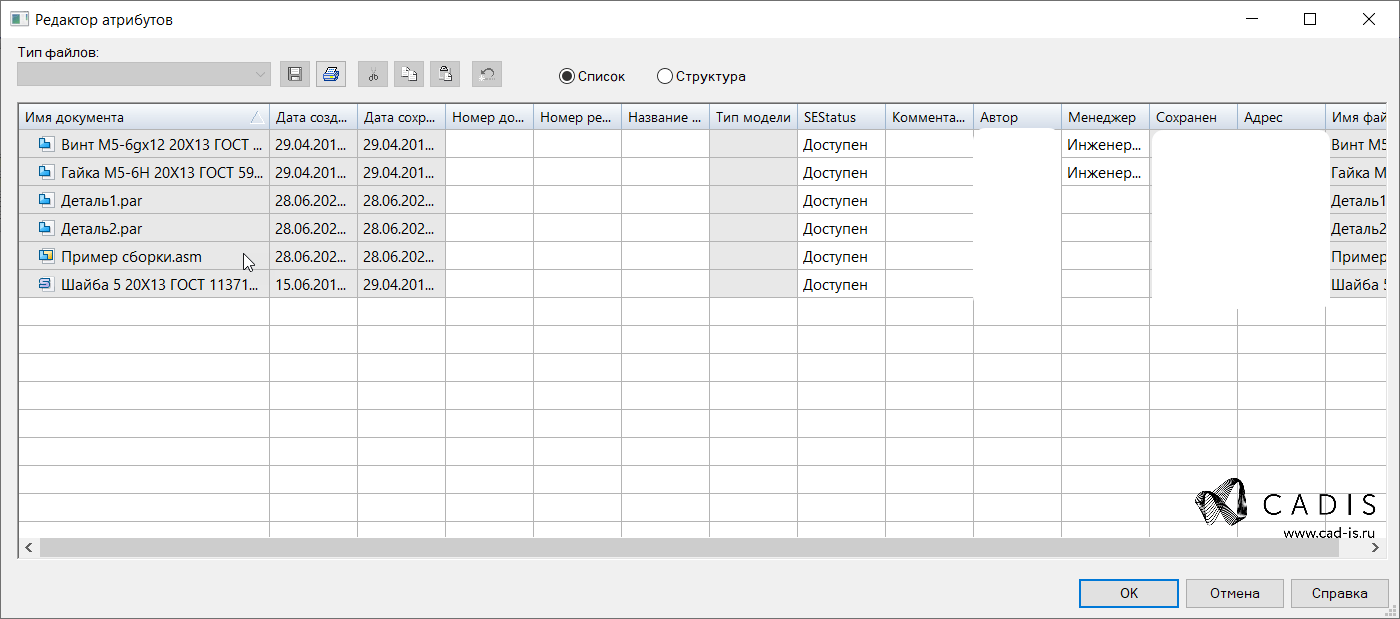
4. На строке отображения атрибутов нажмите<ПКМ> и в появившемся контекстном меню выполните Показать атрибуты.
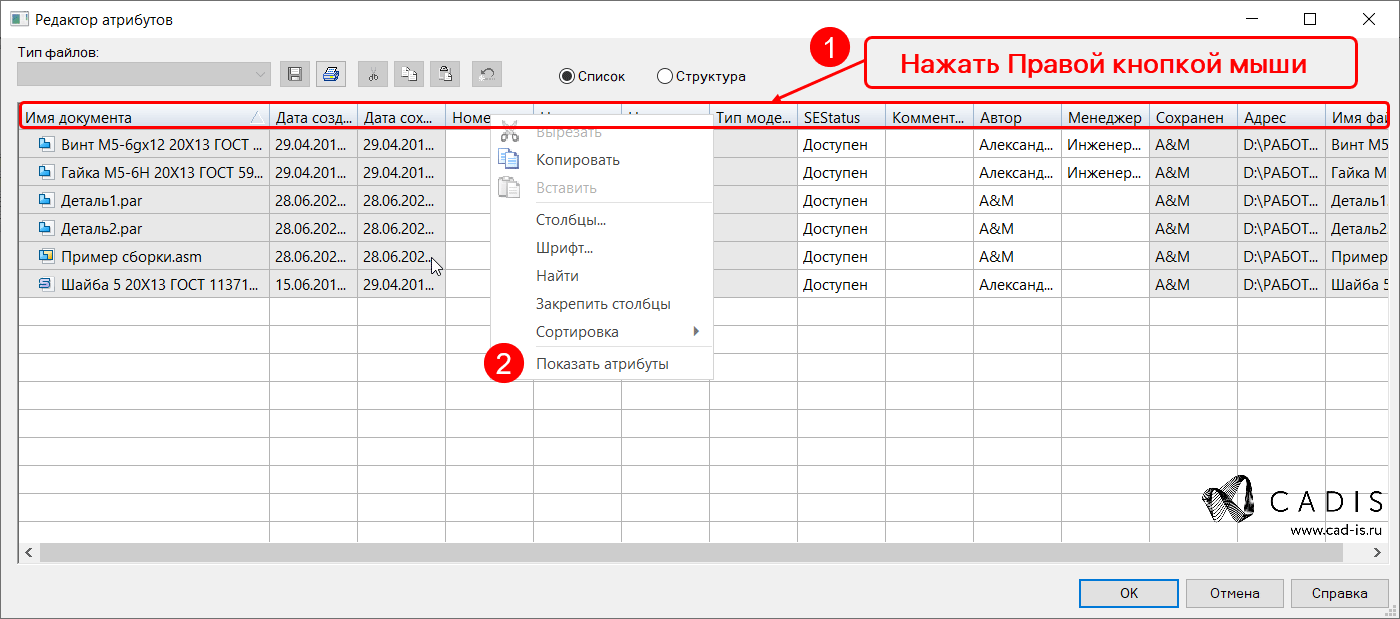
5. В появившемся диалоговом окне "Показать атрибуты" перейдите в раскрывающийся список Группа атрибутов и выберете список Все атрибуты.
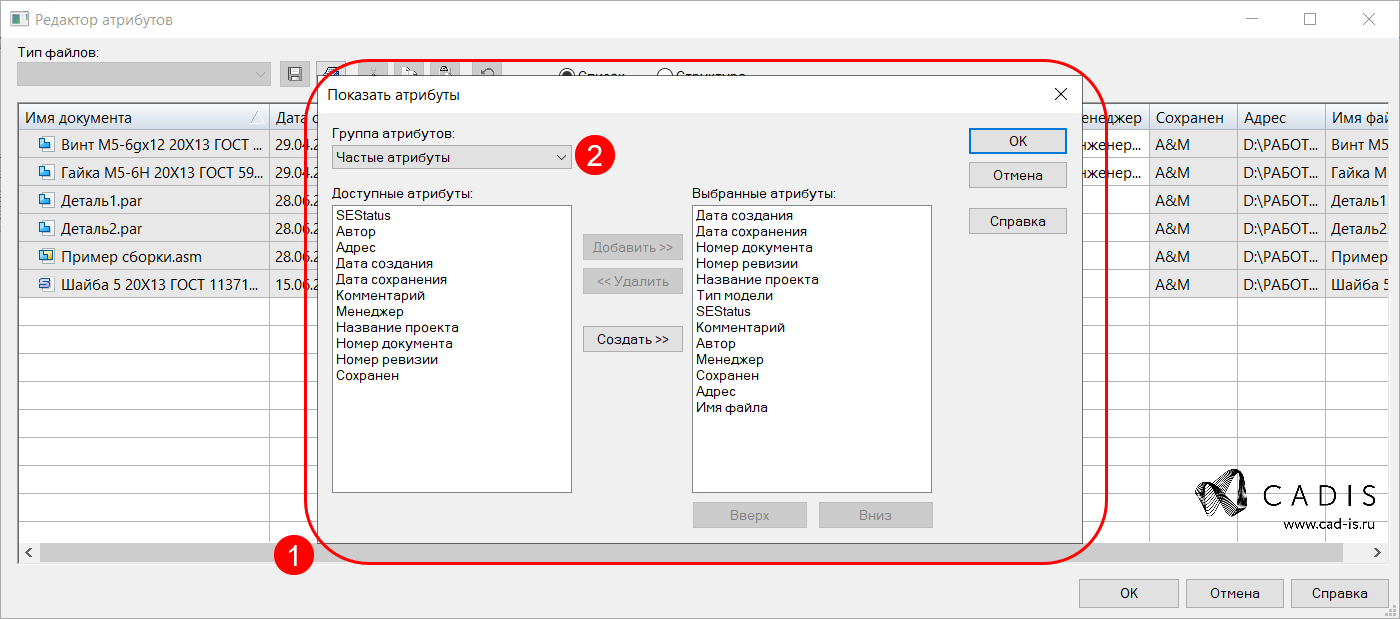
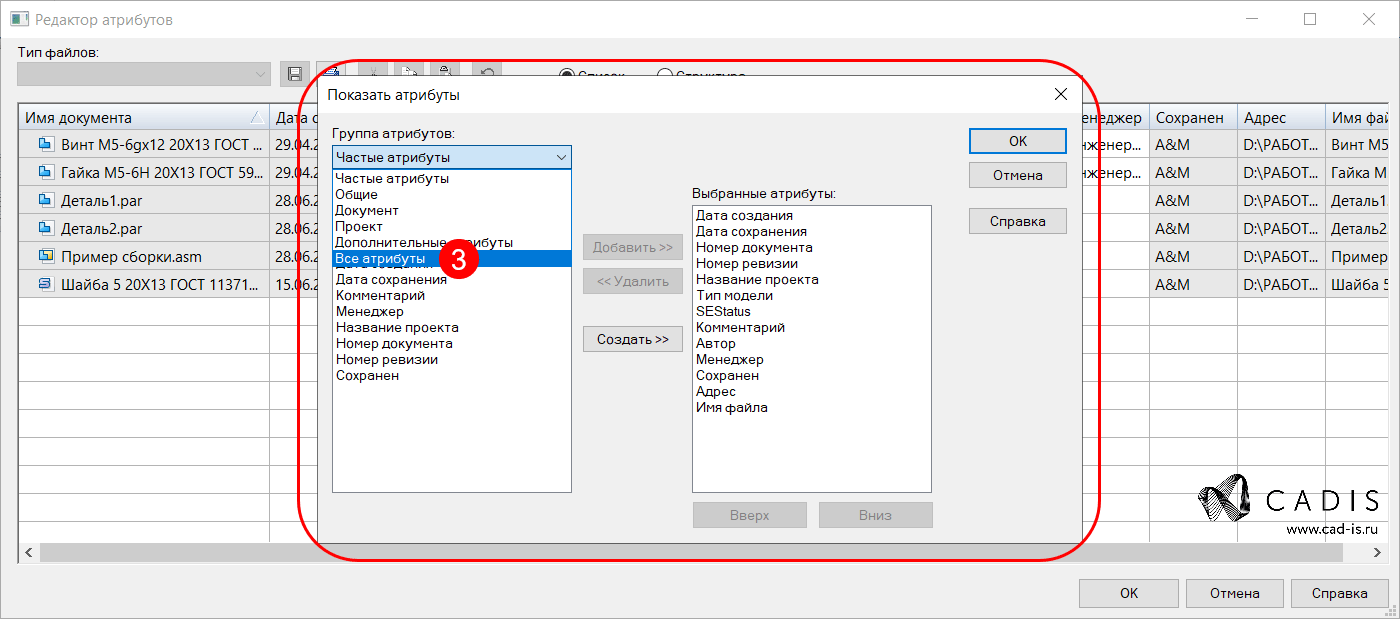
6. В поле Выбранные атрибуты выберите все атрибуты и нажмите кнопку <Удалить>.
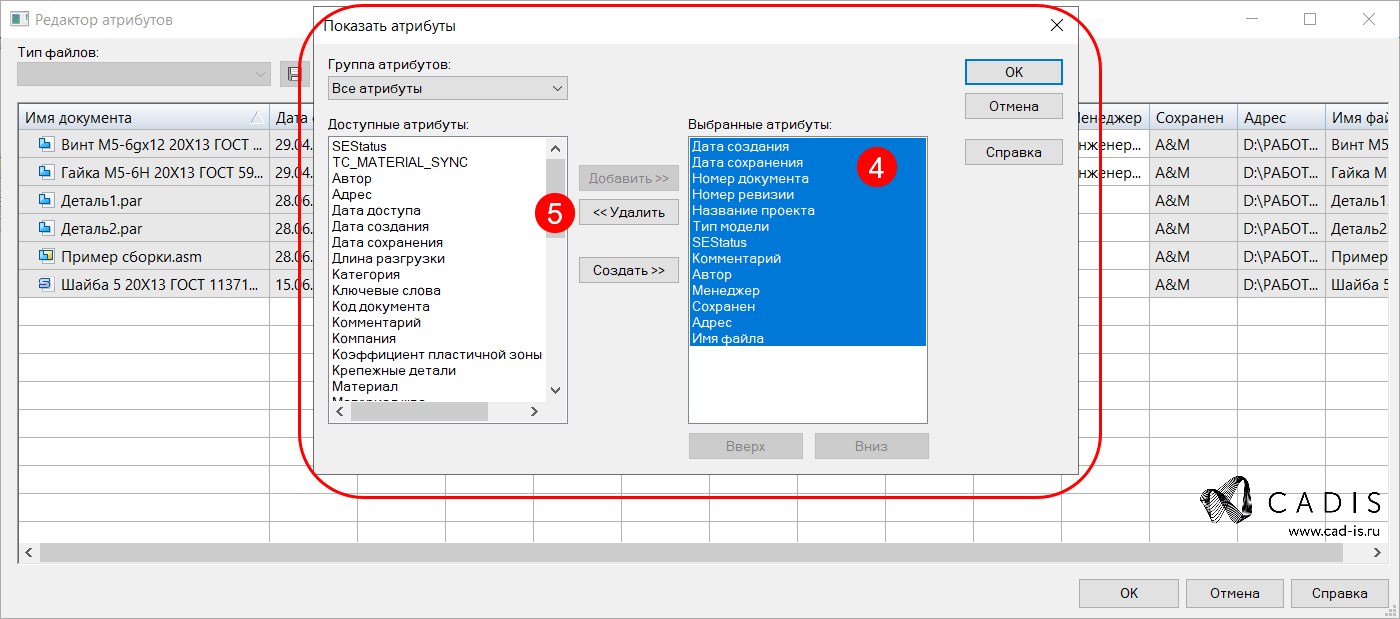
7. Следующим шагом необходимо добавить в поле Выбранные атрибуты следующие атрибуты:
- ключевые слова - идентифицирует документы в определенных разделах спецификаций (1-док., 2-комплексы, 3-СЕ, 4-дет, 5-СИ,6-пр.,7-мат.,8-компл.);
- предмет - отображает форматы чертежей деталей, сборочных единиц в спецификациях (А3, А4, БЧ и т.д.);
- номер документа - отображает обозначение документа в основной надписи и дополнительной графе на чертежах и спецификациях;
- код документа- отображает код документа в основной надписи и дополнительной графе на чертежах (СБ, УЧ и т.д.);
- тип документа- отображает тип документа в основной надписи на чертежах (сборочный чертеж, упаковочный чертеж и т.д.);
- разраб.,пров., т.контр, н.контр, утв. – отображает фамилии разработчика и проверяющих лиц в основной надписи на чертежах и спецификациях;
- название - отображает наименование изделия в основной надписи на чертежах и спецификациях;
- компания- отображает предприятие-разработчик на чертежах и спецификациях;
- комментарий -отображает примечания в спецификациях.
8. В поле Доступные атрибуты выберите один из атрибутов, например Ключевые слова, и нажмите кнопку <Добавить>. Аналогично добавьте остальные атрибуты, указанные в п.7. Нажмите <ОК>.
Для изменения порядка отображение атрибутов используйте кнопку<Вверх> для перемещения атрибута влево по списку и кнопку <Вниз>для перемещения атрибута вправо.
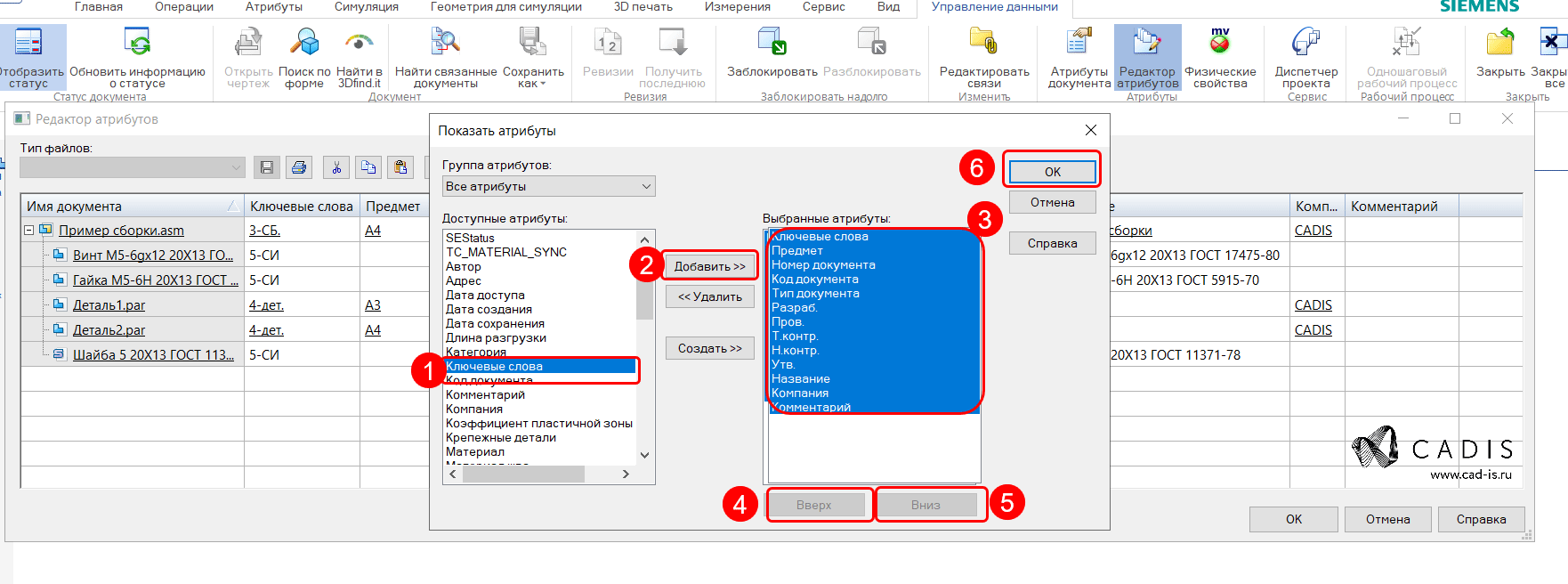
9. В диалоговом окне "Редактор атрибутов" добавьте необходимые значения атрибутов. После ввода значений нажмите <ОК>.
В результате выполненных действий диалоговое окно будет выглядеть следующим образом:
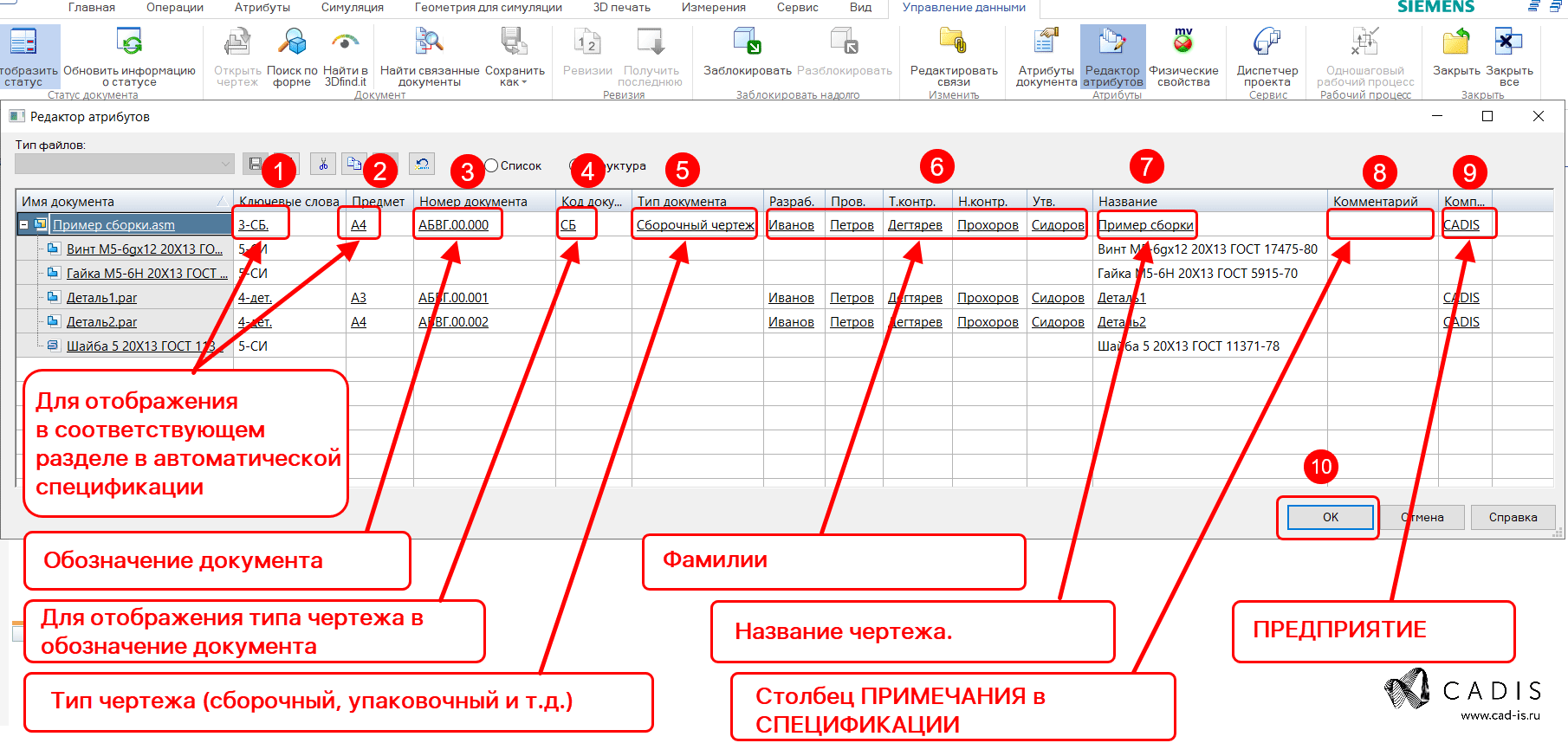
Создание ассоциативных связей трехмерных моделей деталей или сборок с атрибутами чертежей и спецификаций ознакомьтесь со статьями по теме Редактор атрибутов: Настройка атрибутов в чертежах и Редактор атрибутов, Настройка атрибутов для автоматической спецификации.
Результат выполнения вышеуказанных действий при создании чертежа активной сборки следующий.
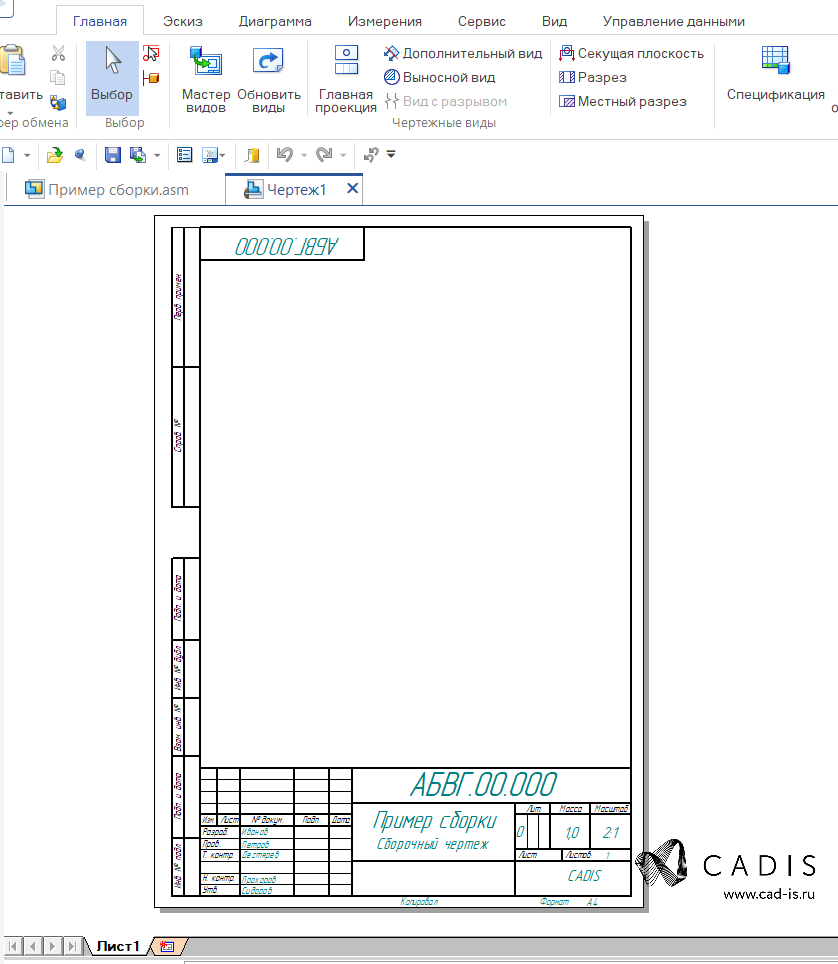





.svg)































.jpg)
.jpg)



